Avinstallera Office för Mac
Applies To
Excel för Microsoft 365 för Mac Word för Microsoft 365 för Mac Outlook för Microsoft 365 för Mac PowerPoint för Microsoft 365 för Mac OneNote för Microsoft 365 för Mac Word 2024 för Mac Outlook 2024 för Mac PowerPoint 2024 för Mac OneNote 2024 för Mac Office 2024 för Mac Excel 2021 för Mac Word 2021 för Mac Outlook 2021 för Mac PowerPoint 2021 för Mac OneNote 2021 för Mac Office 2021 för Mac Excel 2019 för Mac Microsoft 365 för hemmabruk Office för företag Office 365 Small Business Microsoft 365 Admin Microsoft 365 för Mac Office.comDu kan enkelt avinstallera Microsoft 365-appar som Word, Excel, PowerPoint, OneNote och Outlook för Mac. Du måste vara inloggad som administratör på din Mac eller ange ett administratörsnamn och lösenord för att följa anvisningarna.
Du måste vara inloggad som administratör på din Mac eller ange ett administratörsnamn och lösenord för att följa anvisningarna.
Ta bort Microsoft 365 för Mac-appar
-
Öppna Finder > Program.
-
Kommando

-
Ctrl+klicka på det markerade programmet och klicka på Flytta till papperskorgen.
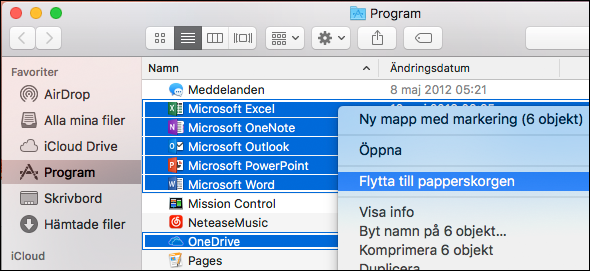
Ta bort filer från användarmappen Bibliotek
-
I Finder trycker du på

-
Skriv ~/Bibliotek i fönstret som öppnas och klicka sedan på Gå.
-
Öppna mappen Behållare och ctrl+klicka på var och en av dessa mappar och sedan Flytta till papperskorgen. Tänk på att vissa av dessa mappar kanske inte finns.
-
Microsoft-felrapportering
-
Microsoft Excel
-
com.microsoft.netlib.shipassertprocess
-
com.microsoft.Office365ServiceV2
-
Microsoft Outlook
-
Microsoft PowerPoint
-
com.microsoft.RMS-XPCService
-
Microsoft Word
-
Microsoft OneNote
-
-
Varning!: Outlook-data tas bort om du flyttar de tre mappar som nämns i det här steget till papperskorgen. Du bör säkerhetskopiera dessa mappar innan du tar bort dem.
Klicka på bakåtpilen för att gå tillbaka till mappen Bibliotek och öppna Gruppbehållare. Ctrl+klicka på var och en av dessa mappar om de finns och sedan Flytta till papperskorgen.
-
UBF8T346G9.ms
-
UBF8T346G9.Office
-
UBF8T346G9.OfficeOsfWebHost
-
Ta bort från Dock och starta om
-
Om du har placerat något av Office-programmen i Dock går du till vart och ett och ctrl+klickar > Alternativ > Ta bort från Dock.
-
Starta om Mac-datorn för att slutföra avinstallationen.
Relaterade ämnen
Vad kan du pröva om det inte går att installera eller aktivera Office för Mac?
Felsök problem med Office för Mac genom att avinstallera helt innan du installerar om











